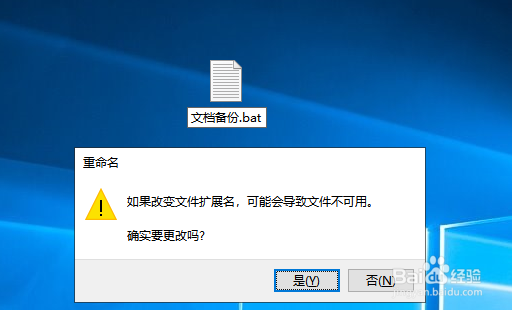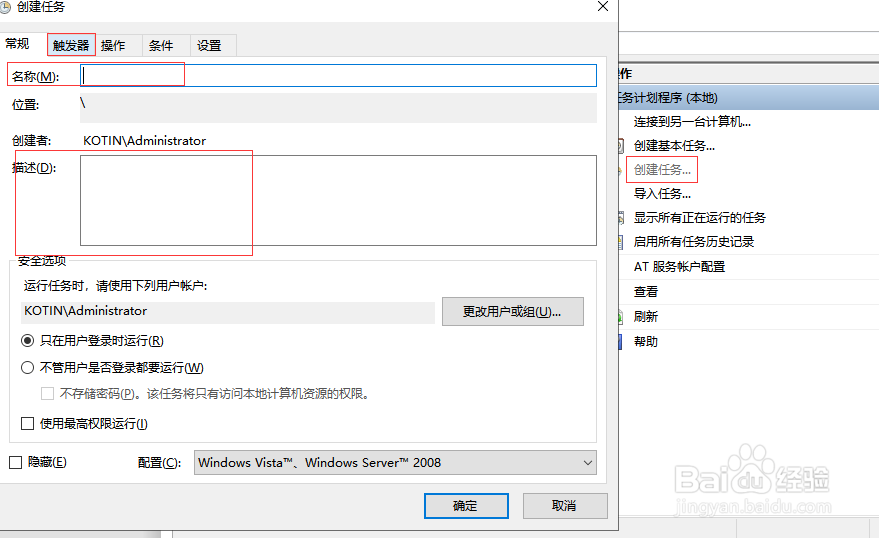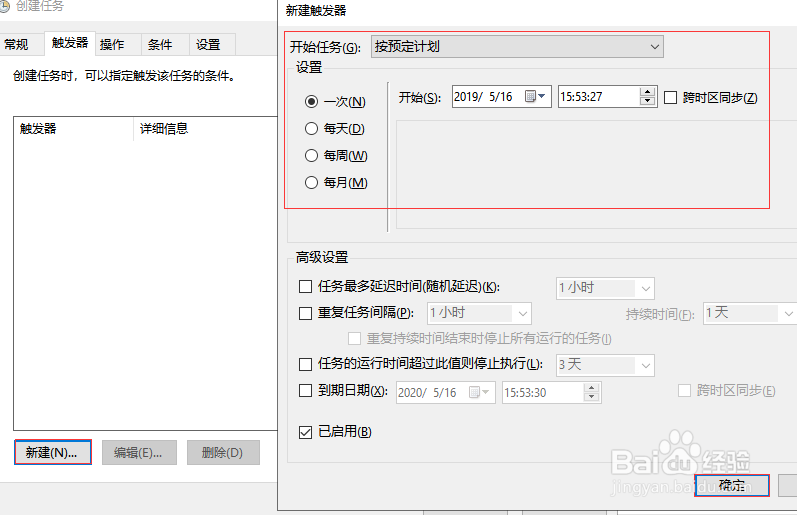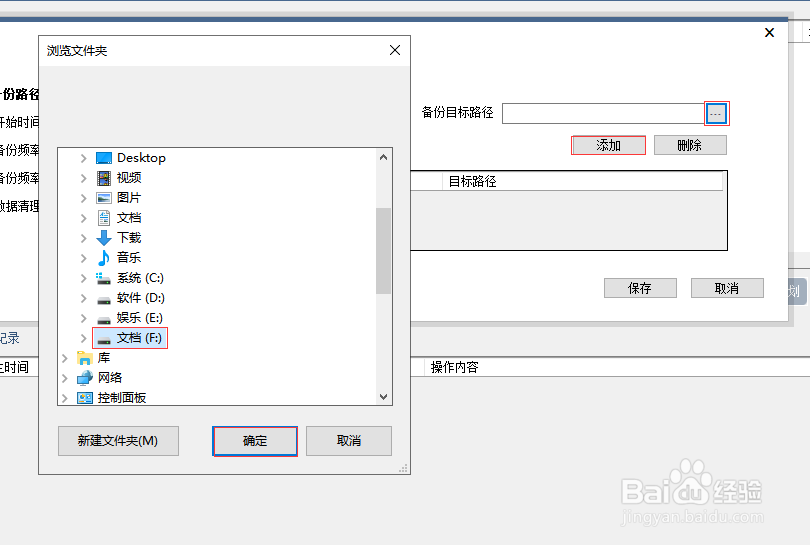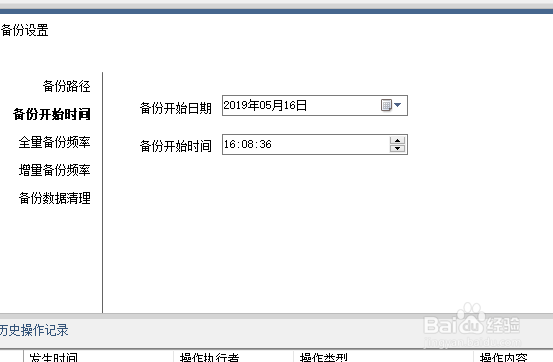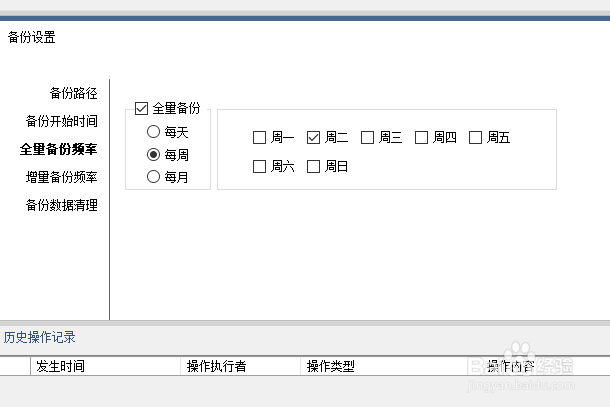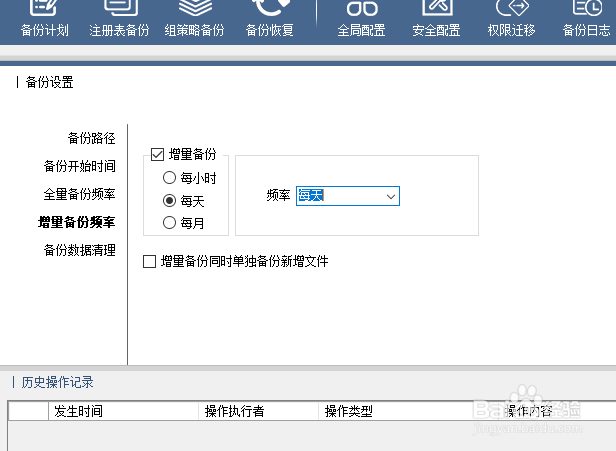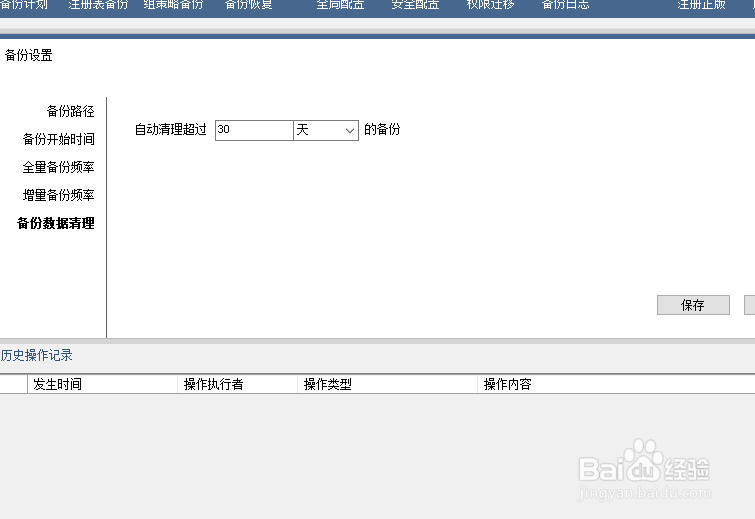1、批处理其实在window中我们使用还是挺多的,所谓的备份,其实就是把文件复制到指定的位置保存就可以了,我们主要是用到Xcopy,颖蓟段扛例如我们要对E:\FFOutput这个文件夹进行备份,备份的位置是D:\,那么就写成:Xcopy E:\FFOutput D:\。
2、在电脑桌面新建一个文本文档,双击打开,输入:@echo offXcopy E:\F掂迎豢畦FOutputD:\/e/i/d/h/r/yExit其中:/髫潋啜缅e:拷贝所有子目录,包括空子目录;/I:如果目标文件或目录不存在且拷贝的文件数多于一,则假设目标为目录;/d:只拷贝文件日期与在目标文件后的文件(即修改过的源文件);/h:同时拷贝隐藏文件和系统文件;/r:拷贝并覆盖只读文件;/y:复制文件审核设置(不显示已有文件覆盖确认)。这些是可以根据需要选择输入的。
3、文本档保存后在其上方点击右键,在弹出的菜单中点击右键,然后点击重命名。
4、名称随便填写,把后缀txt修改成bat,然后然桌面任意空白处点击一下,在弹出的窗口中点击确定。
5、在右侧窗口中找到并点击创建任务,名称和描述随便输入,然后点击触发器选项卡。
6、点击新建,设置开始的时间和备份的频率,全部设置完成后点击确定。
7、点击操作选项卡,在下方点击新建,在弹出的窗口中点击浏览,选中我们创建的脚本,然后依次点击打开、确定。
8、全部设置完成后,点击确定,计划即可创建完成。
9、当然对于文件的备份最佳方式还是采用专门的蚩狠希搁备份系统来进行,下面小编以目前公司在使用的大势至服务器文件备份系统为例进行介绍。百度下载该系统,解压并双击安装,待安装完成后返回电脑桌面曜廨枳簸找到快捷方式,双击打开,根据提示输入帐号和密码,点击确定。
10、找到并点击新增计划,然后点击源备份路径后的浏览,在弹出的窗口中选中要备份的文件夹,然后点击确定。
11、点击备份目标路径后的浏览,在弹出的窗口中选中备份文件保存的位置,点击确定,然后点击添加。
12、在左侧点击备份开始时间,然后设置备份开始日期时间。
13、点击全量备份频率,在右侧勾选全量备份,然后设置具体的频率。
14、点击增量备份频率,在右侧勾选增量备份,然后设置具体的频率。
15、点击备份数据清理,在右侧设置具体的清理周期,这个选项一定要选择,然后点击保存。